您可以使用 SSH 密钥通过 Screens 5 安全地连接到您的 Mac。本指南将指导您生成 SSH 密钥、配置您的 Mac 以及在 Screens 中设置密钥。
重要提示:请确保您的 Mac 已启用远程登录。打开设置应用,前往通用>共享,然后启用远程登录。
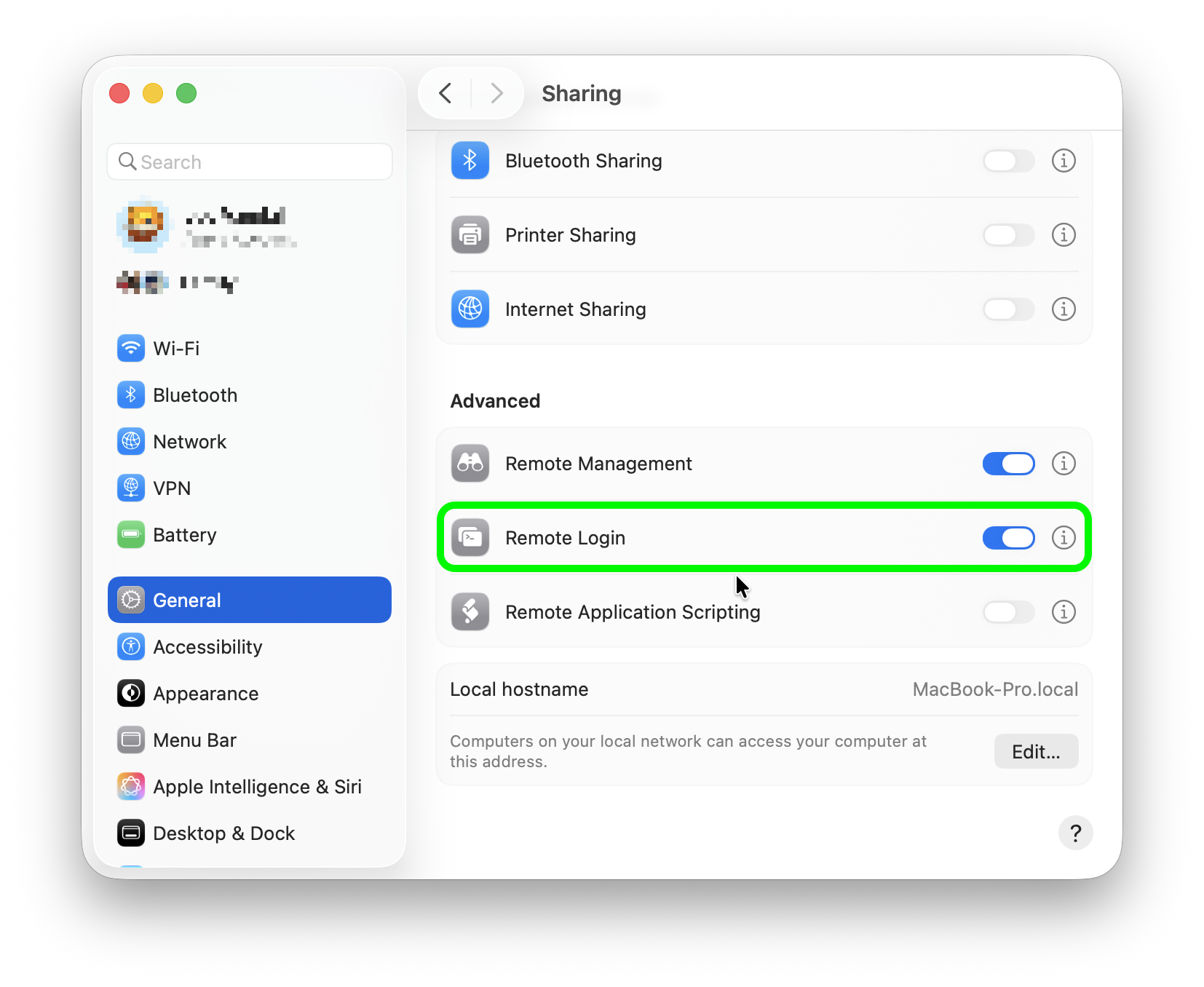
步骤 1:生成 SSH 密钥对
- 在目标 Mac(您要连接的 Mac)上打开终端应用。
- 导航到您的主文件夹:
cd ~ - 生成新的 SSH 密钥对:
ssh-keygen -t ed25519 -b 4096 -C "your@email.com" -f MyKey- 将 MyKey 替换为您喜欢的密钥名称(避免空格)。
- 出现提示时,请输入密码以增强安全性,或按 Return 将其留空。
这将生成两个文件:
- ~/MyKey(您的私钥)
- ~/MyKey.pub(您的公钥)
步骤 2:在目标 Mac 上授权公钥
要使用您的新密钥允许 SSH 访问:
- 运行以下命令将您的公钥添加到授权密钥列表中:
cat ~/MyKey.pub >> ~/.ssh/authorized_keys- 如果 ~/.ssh 文件夹不存在,您可能需要先创建它:
mkdir -p ~/.ssh && chmod 700 ~/.ssh
- 如果 ~/.ssh 文件夹不存在,您可能需要先创建它:
- 确保权限设置正确:
chmod 600 ~/.ssh/authorized_keys
步骤 3:将私钥导入 Screens
如果您在 Mac 上使用 Screens 5,请启动该应用并按照[此按照指南将私钥导入 Screens 并开始使用。Screens 使用 iCloud 钥匙串 同步密钥,因此该密钥在您其他运行 Screens 的设备上也可用。
或者,您可以使用 AirDrop、iCloud Drive、电子邮件 或任何安全方法将私钥文件(“~/MyKey”)手动传输到其他设备。然后,按照本指南将私钥导入 Screens 并开始使用。
